Мозилла Файерфокс – продвинутый веб-обозреватель, являющийся одним из самых популярных приложений для просмотра ресурсов сети интернет.
Помимо отличного быстродействия и стабильности веб-серфинга, обозреватель предлагает своему юзеру расширение базового набора функций за счет применения специальных модулей-дополнений.
Многие пользователи перешли к использованию Мазилы, отказавшись от работы с другими обозревателями. При таком переходе может понадобиться перенос ссылок-закладок и личных сведений юзера из другого веб-обозревателя. Функционал Мазила Фирефокс позволяет это сделать без использования сторонних программ или расширений.
Справедливо будет также рассмотреть и обратный процесс экспорта данных в файл из Mozilla Firefox для последующей интеграции с другим веб-браузером
Ниже буду приведены подробные инструкции для обоих процессов.
Оглавление:
Перенос данных собственными средствами интернет-обозревателя Mozilla Firefox
Для переноса сведений из другого веб-обозревателя (например, Яндекс Браузера) есть два варианта манипуляций. Ниже приведено их подробное описание.
Вариант 1. Прямая передача из другого интернет-обозревателя
Перечень действий для прямого переноса ссылок-закладок и другой информации следующий:
- Запустить веб-обозреватель Мазилла Файерфокс.
- Щелкнуть левой кнопкой мыши по иконке с изображением четырех вертикальных линий, одна из которых наклонена в сторону.
- Кликнуть по надписи «Закладки».
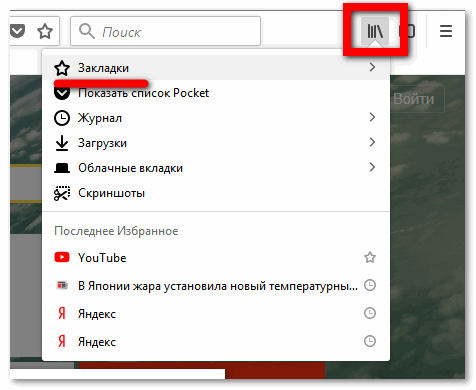
- В выехавшем контекстном меню активировать пункт «Показать все …».
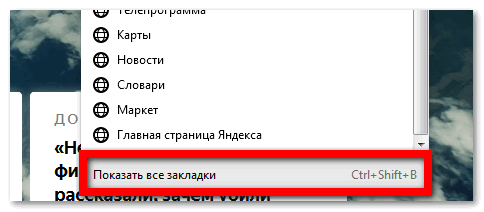
- В отобразившейся форме кликнуть по строке «Импорт и резервные копии».
- Спуститься к строке «Импорт данных из другого …».
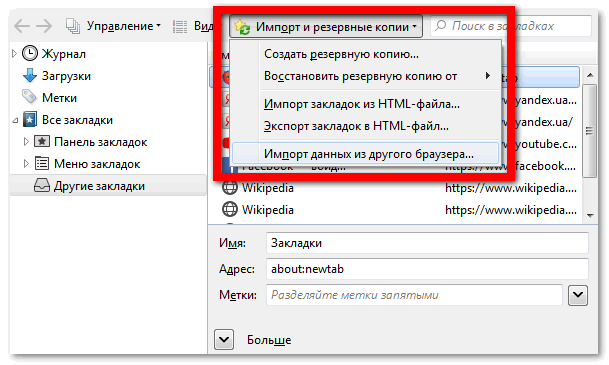
- Поставить точку напротив названия необходимого обозревателя и нажать «Далее».
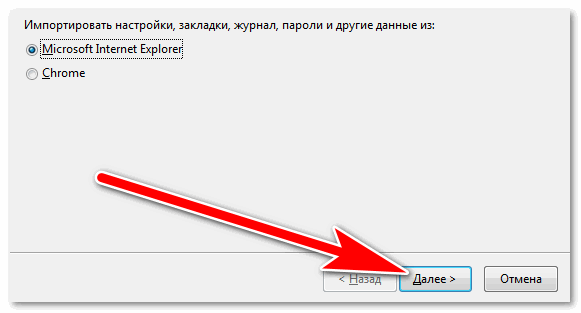
- Установить галочки напротив нужных типов объектов и опять щелкнуть по кнопке «Далее».
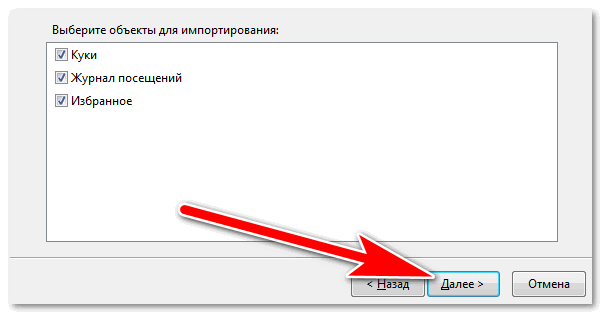
- По окончании передачи выбрать «Готово».
Важно. Чтобы операция импортирования прошла успешно, необходимо убедиться, что браузер-донор является, на момент совершения действий, неактивным
Вариант 2. Взятие инфы из HTML-контейнера
Можно добавить сведения в интернет-браузер Мозилла, перенеся их из специального файла, выгруженного из другого обозревателя. Порядок действий таков:
- Открыть Мозилла Фаерфокс.
- Найти пиктограмму с четырьмя вертикальными полосами и нажать ее.
- Щелкнуть по строке «Закладки».
- Перейти к пункту «Показать все…».
- Кликнуть по надписи «Импорт и резервные копии».
- Активировать пункт «Импорт закладок из HTML-файла».
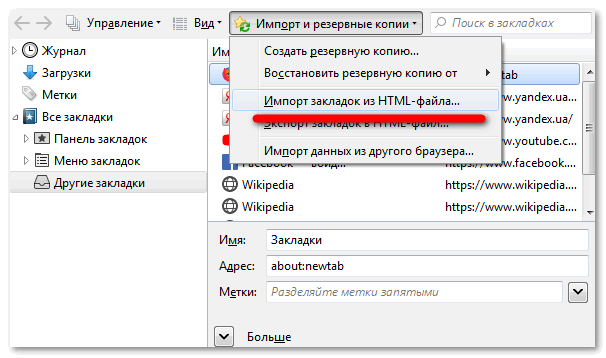
- В диалоговом окне выбрать нужный файл (его обычное имя bookmarks) и нажать «Открыть».
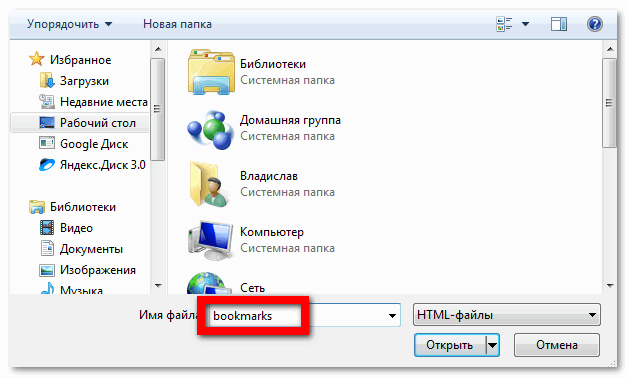
Запись информации пользователя в файл
Чтобы экспортировать информацию о своих ссылках-закладках в HTML-файл, надо выполнить следующий перечень манипуляций:
- Запустить интернет-обозреватель Мазилла Фаерфокс.
- Нажать на значок с четырьмя полосочками, распложенный в верхней части окна.
- Выбрать в появившемся меню: «Закладки»-«Показать все …».
- Щелкнуть мышкой по надписи «Импорт и резервные копии».
- Выбрать надпись «Экспорт закладок в HTML-файл».
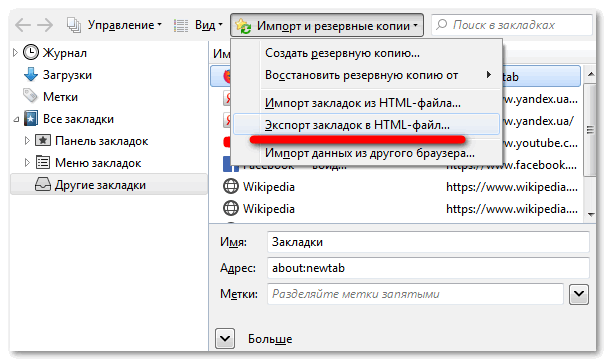
- В отобразившемся диалоговом окне указать имя HTML-контейнера и кликнуть «ОК».
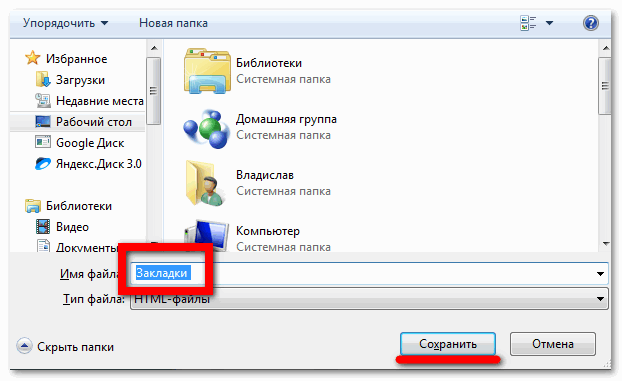
Информационный обзор выше описал процесс передачи сведений о ссылках-закладках и личных настроек пользователя из стороннего браузера в интернет-обозреватель Mozilla Firefox. Также были подробно рассмотрены нюансы записи сведений из Мазиллы Файерфокс в HTML-файл для последующей интеграции в другой веб-браузер.



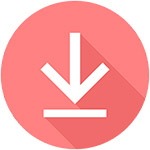






РбК
ШЬ
вН
Фц
мц
ддЙ